为你解答win10系统菜单弹出总出现手的左侧的办法
发布日期:2019-11-10 作者:雨林木风来源于:http://www.1swg.com
你是否遇到过win10系统菜单弹出总出现手的左侧的问题。那么出现win10系统菜单弹出总出现手的左侧的问题该怎么解决呢?很多对电脑不太熟悉的小伙伴不知道win10系统菜单弹出总出现手的左侧到底该如何解决?其实只需要在“开始”菜单下打开“控制面板”,在控制面板上方,选择查看方式“小图标”,这个时候你可以找到“Tablet pC 设置”,单击进入。就可以了。下面小编就给小伙伴们分享一下win10系统菜单弹出总出现手的左侧的详细步骤:
方法/步骤
1:问题如图,我在鼠标位置右击,但弹出菜单总是靠右边显示,子菜单也是这样
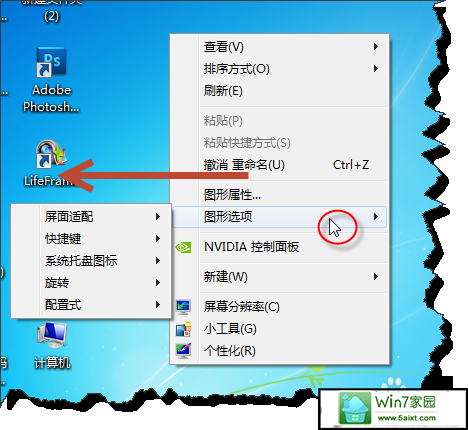
2:在“开始”菜单下打开“控制面板”
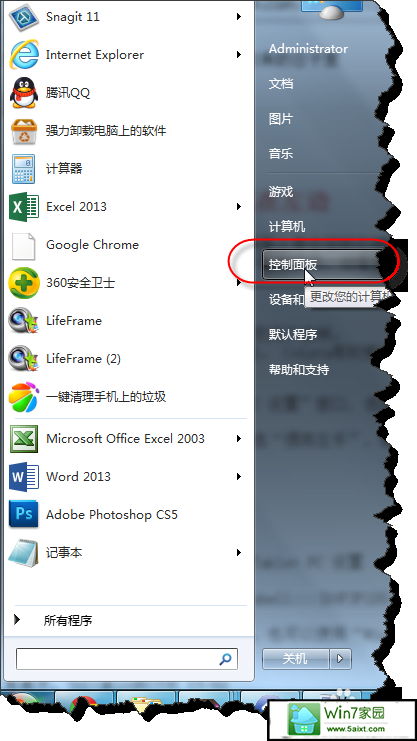
3:在控制面板上方,选择查看方式“小图标”
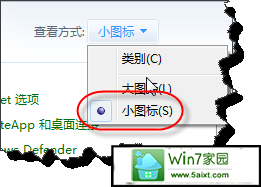
4:这个时候你可以找到“Tablet pC 设置”,单击进入。
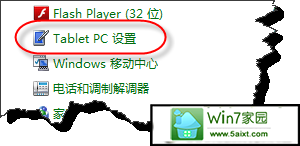
5:单击“Tablet pC 设置”上的“其他”选项卡。选择“惯用左手”,确定。
这样的话,菜单就会出现右边。
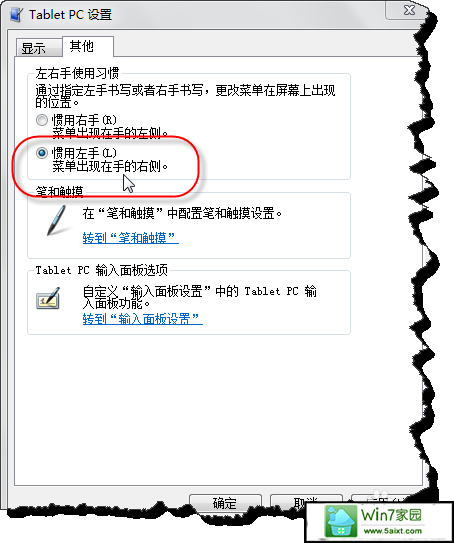
6:如果你觉得在控制面板里找“Tablet pC 设置”太麻烦,你可以直接win+R
打开运行对话框,输入 shell:::{80F3F1d5-FECA-45F3-BC32-752C152E456E},确定即可弹出“Tablet pC 设置”窗口。
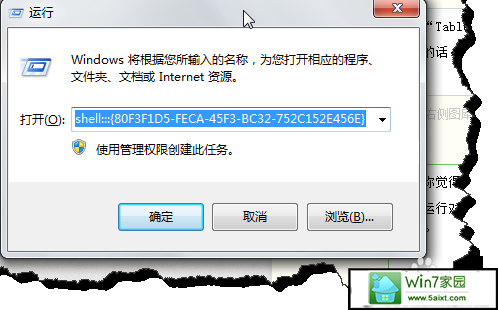
栏目专题推荐
系统下载推荐
-
 1
1电脑公司Windows10 64位 可靠装机版 2020.08
发布日期:2020-07-13人气:12
-
 2
2雨林木风Windows xp 纯净装机版 2021.05
发布日期:2021-04-14人气:2087
-
 3
3雨林木风 Win10 64位 热门装机版 2019.12
发布日期:2019-11-19人气:113
-
 4
4电脑公司Windows10 32位 体验装机版 2020.06
发布日期:2020-05-09人气:16
-
 5
5番茄花园Windows7 官网装机版64位 2020.12
发布日期:2020-12-03人气:0
-
 6
6系统之家Windows xp 热门装机版 2020.05
发布日期:2020-05-07人气:586
教程资讯推荐
-
 1
1在win10电脑上配置开启指纹识别功能的全能步骤
发布日期:2014-12-19人气:3573
-
 2
2如何关上win10电脑火狐浏览器javascript介绍
发布日期:2013-04-13人气:719
-
 3
3win10系统认证过期如何办|win10系统认证过期的处理办法
发布日期:2015-03-13人气:6292
-
 4
4绿茶设置win10系统开启远程桌面连接教程的步骤
发布日期:2019-10-13人气:1133
-
 5
5win10系统 svn服务器就如何安装的?
发布日期:2019-02-11人气:5159
-
 6
6win10/win10系统无法设置屏幕保护模式问题的处理方法
发布日期:2019-05-31人气:1736